windows10装完系统只有一个c盘怎么办 windows10只有一个c盘怎么办
时间:2021-04-29作者:zhong
相信有很多用户在新装完win10系统后,会发现系统里就只有一个c盘的情况,有很多用户遇到了这个问题却不知道要怎么办了,那么windows10装完系统只有一个c盘怎么办呢,解决的方法很简单,下面小编给大家分享解决该问题的方法。
解决方法:
1、第一步,我们首先在做面上调出此电脑这个标志,一般刚买回来的电脑,都没有这个标志。
桌面任意位置右键-个性化设置。
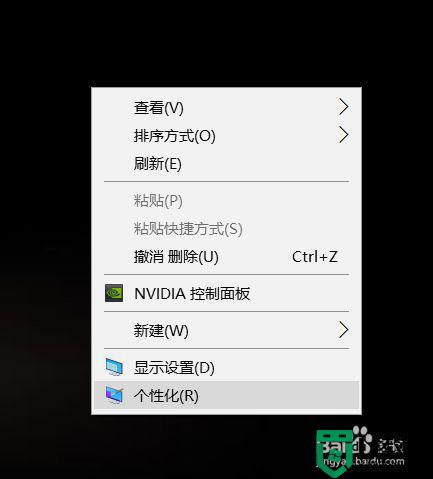
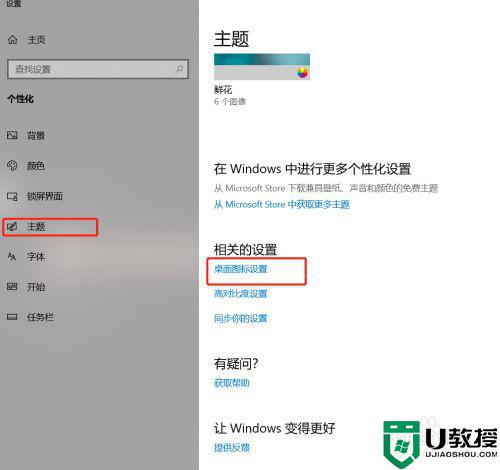
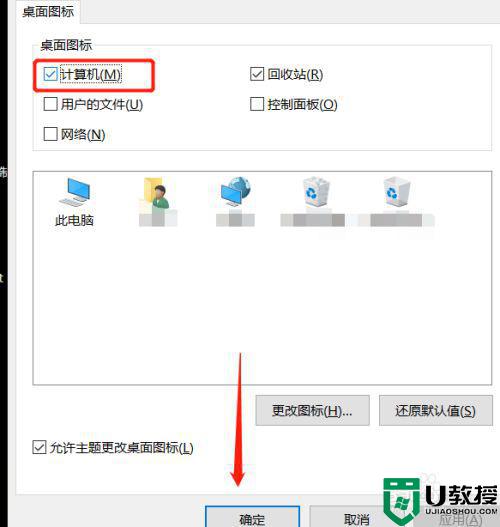
2、然后我们右击此电脑-管理-磁盘管理。
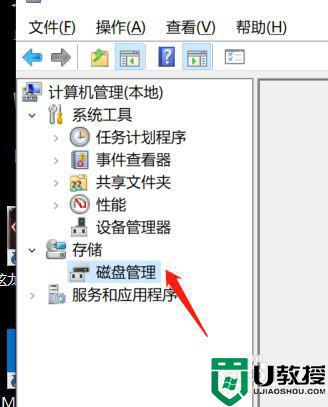
3、然后在需要分区的磁盘上,右键-压缩卷。
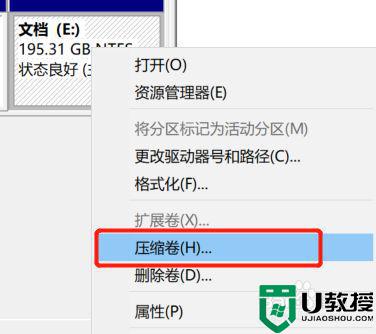
4、在弹出的对话框中选择好数值,然后点击压缩。
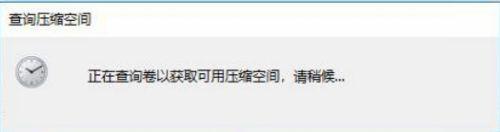
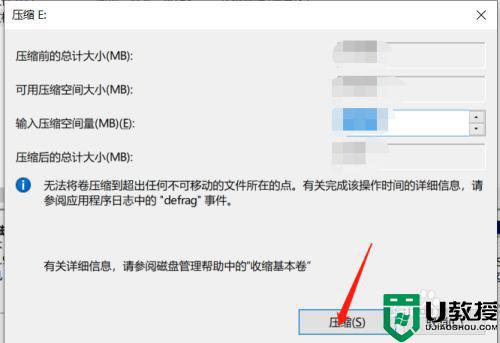
5、压缩以后会出现一个黑色的磁盘然后右键-新加卷,一个磁盘就分好了。
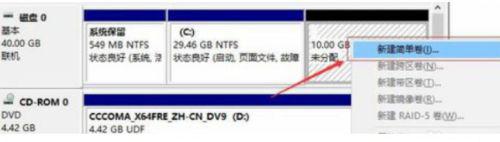
以上就是win10装完系统只有一个c盘的解决方法,有出现只有一个c盘的话,可以按上面的方法来进行解决。

